Nếu hàng ngày bạn phải soạn thảo rất nhiều giấy tờ, sổ sách. Để gia tăng hiệu suất cũng như tiết kiệm được thời gian thì ngoài kỹ năng gõ 10 ngón, các bạn còn cần phải kết hợp một số thủ thuật nhỏ nữa.
Xin bật mí với các bạn là Unikey đã tích hợp sẵn tính năng gõ tắt, cho phép bạn soạn thảo văn bản thật nhanh và chính xác, tránh được nhiều lỗi chính tả trong quá trình đánh máy. Hãy tham khảo bài viết dưới đây của Quản Trị Mạng nhé.
Tải Unikey cho Windows
Bước 1: Mở Unikey lên, click vào phần Mở rộng
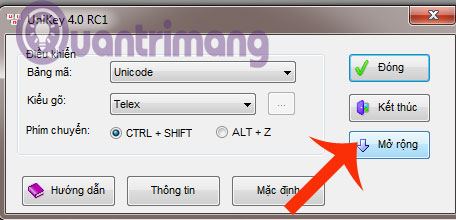
Tích vào ô Cho phép gõ tắt trong mục Tùy chọn gõ tắt. Sau đó nhấn nút Đóng để lưu lại thay đổi.
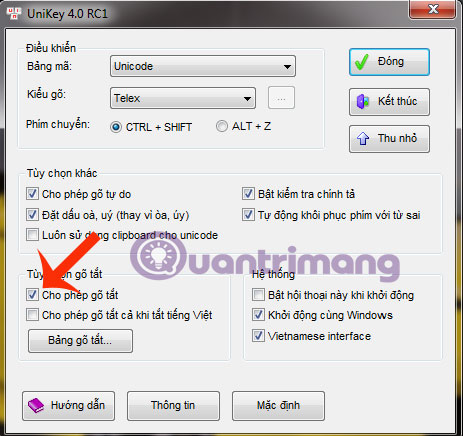
Bước 2: Click chuột phải vào biểu tượng chữ V, chọn Soạn bảng gõ tắt...
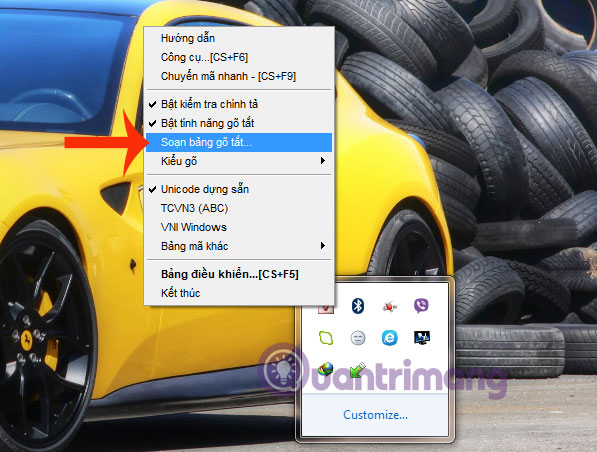
Sau đó hộp thoại Macro Definition hiện lên cho phép bạn gán từ viết tắt, nhập từ khóa cần gán vào ô Thay thế, từ cần gõ tắt vào ô Bởi.
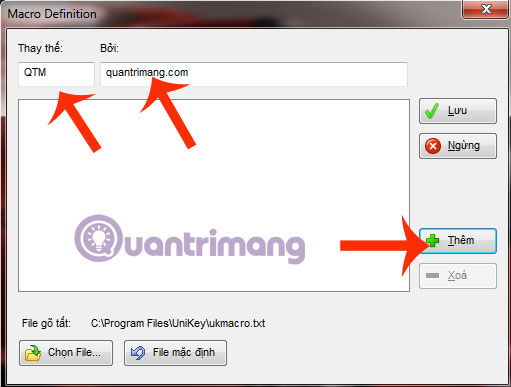
Nhập xong nhấn Lưu để bắt đầu thực hiện gõ tắt
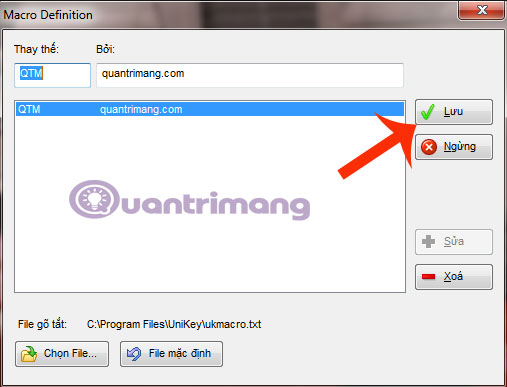
Bước 3: Muốn chỉnh sửa từ đã lưu thì các bạn vào lại hộp thoại Macro Definition, trong ô Bởi, gõ từ khóa mới, sau đó nhấn Sửa. Xóa thì bạn cũng làm tương tự rồi nhấn nút Xóa.
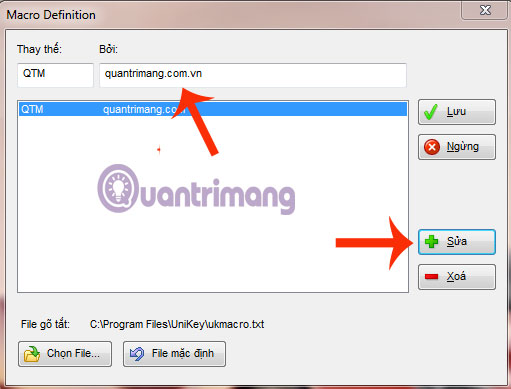
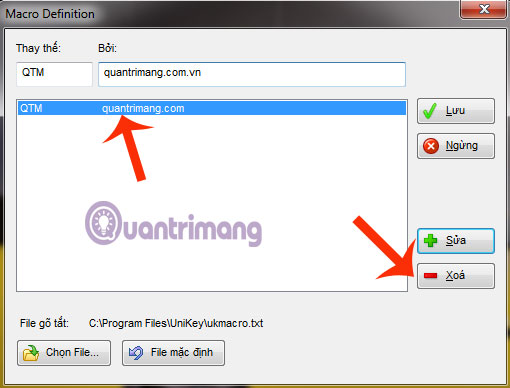
Lưu ý:
- Ô Thay thế chỉ gồm chữ không dấu và chữ số; có phân biệt chữ hoa, chữ thường
- Các bạn nên tạo phím tắt cho những từ thông dụng như xây dựng (xd), kỹ thuật (kt) ...
- Giữ phím Shift trước khi gõ Space (phím cách) để từ gõ tắt không phát huy tác dụng. VD: gõ "QTM" xong giữ phím Shift rồi gõ dấu cách thì chữ "QTM" sẽ giữ nguyên, không bị thay thế bằng "quantrimang.com".
Chúc các bạn thành công!
 Công nghệ
Công nghệ  AI
AI  Windows
Windows  iPhone
iPhone  Android
Android  Học IT
Học IT  Download
Download  Tiện ích
Tiện ích  Khoa học
Khoa học  Game
Game  Làng CN
Làng CN  Ứng dụng
Ứng dụng 

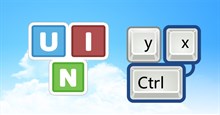















 Linux
Linux  Đồng hồ thông minh
Đồng hồ thông minh  macOS
macOS  Chụp ảnh - Quay phim
Chụp ảnh - Quay phim  Thủ thuật SEO
Thủ thuật SEO  Phần cứng
Phần cứng  Kiến thức cơ bản
Kiến thức cơ bản  Lập trình
Lập trình  Dịch vụ công trực tuyến
Dịch vụ công trực tuyến  Dịch vụ nhà mạng
Dịch vụ nhà mạng  Quiz công nghệ
Quiz công nghệ  Microsoft Word 2016
Microsoft Word 2016  Microsoft Word 2013
Microsoft Word 2013  Microsoft Word 2007
Microsoft Word 2007  Microsoft Excel 2019
Microsoft Excel 2019  Microsoft Excel 2016
Microsoft Excel 2016  Microsoft PowerPoint 2019
Microsoft PowerPoint 2019  Google Sheets
Google Sheets  Học Photoshop
Học Photoshop  Lập trình Scratch
Lập trình Scratch  Bootstrap
Bootstrap  Năng suất
Năng suất  Game - Trò chơi
Game - Trò chơi  Hệ thống
Hệ thống  Thiết kế & Đồ họa
Thiết kế & Đồ họa  Internet
Internet  Bảo mật, Antivirus
Bảo mật, Antivirus  Doanh nghiệp
Doanh nghiệp  Ảnh & Video
Ảnh & Video  Giải trí & Âm nhạc
Giải trí & Âm nhạc  Mạng xã hội
Mạng xã hội  Lập trình
Lập trình  Giáo dục - Học tập
Giáo dục - Học tập  Lối sống
Lối sống  Tài chính & Mua sắm
Tài chính & Mua sắm  AI Trí tuệ nhân tạo
AI Trí tuệ nhân tạo  ChatGPT
ChatGPT  Gemini
Gemini  Điện máy
Điện máy  Tivi
Tivi  Tủ lạnh
Tủ lạnh  Điều hòa
Điều hòa  Máy giặt
Máy giặt  Cuộc sống
Cuộc sống  TOP
TOP  Kỹ năng
Kỹ năng  Món ngon mỗi ngày
Món ngon mỗi ngày  Nuôi dạy con
Nuôi dạy con  Mẹo vặt
Mẹo vặt  Phim ảnh, Truyện
Phim ảnh, Truyện  Làm đẹp
Làm đẹp  DIY - Handmade
DIY - Handmade  Du lịch
Du lịch  Quà tặng
Quà tặng  Giải trí
Giải trí  Là gì?
Là gì?  Nhà đẹp
Nhà đẹp  Giáng sinh - Noel
Giáng sinh - Noel  Hướng dẫn
Hướng dẫn  Ô tô, Xe máy
Ô tô, Xe máy  Tấn công mạng
Tấn công mạng  Chuyện công nghệ
Chuyện công nghệ  Công nghệ mới
Công nghệ mới  Trí tuệ Thiên tài
Trí tuệ Thiên tài